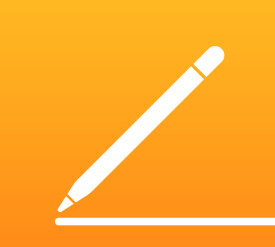Pages
蘋果公司開發的軟體
Pages是一款文字處理和頁面排版工具,可幫你創建美觀的文檔、簡訊、報告等諸多內容。Pages是一個文字處理和頁面排版應用程序。由蘋果電腦公司開發,是iWork三件套中的一員。其他兩款工具分別為表格製作工具Numbers和幻燈片製作工具Keynote,相當於微軟MicrosoftOffice中的Excel和PowerPoint。其最新版本為Pages'13,發佈於2013年。
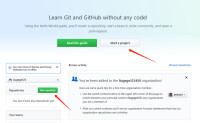
Pages&
PagesSoftware電腦公司曾經有個一樣名字的軟體用於NeXT電腦,包括相似的所見即所得頁面排版性能。後來在1997年蘋果公司兼并了NeXT,所以人們認為這兩個程序有同樣的代碼基礎。儘管如此,據說PagesSoftware公司的NeXTSTEP套件一開始只是給一個芝加哥的IT解決方案公司做的。不過OSX的Pages程序和Keynote是同一個團隊開發製作的。
Pages 支持多欄排版,文本段落樣式,腳註和其他高級文字處理功能。它為用戶提供了強大的模板功能支持。 AppleWorks 和微軟Word文件均可被導入,文件可以導出為多種其他格式。在文檔中可以直接繪製形狀,並直接修改屬性。圖形可以插入文檔,可以環繞文本,並設置陰影,多角度旋轉等等。
Pages 能創建列表,專欄,URL鏈接,日期和時間,頁碼等對象,並能從iTunes, iMovie和iPhoto中接受數據。Pages還可用來創建新聞報道,發表,空白文檔,論文,文件,請柬,教學材料和其他類型的文檔。創建的文檔都可以導出為RTF, HTML, Word, PDF 或者Pages文件格式。它的基本定位是實現一些基本的排版和文字處理功能,而微軟Word和Adobe InDesign更適合於出版大型廣告和整本的印刷書籍。
Pages的一些功能很受歡迎,如段落樣式夾(paragraph style drawer),調板(inspector palette)以及Mac OS X 系統集成的拼寫檢查功能等等,但是一些用戶也表示不滿,它沒有微軟Publisher所具有的語法檢查,校正,詞典等功能,直到Mac OS X 10.4版本里的Pages才有改進。
無間協作
最新的Pages'09可以打開並編輯.doc/.docx/.pdf/.rtf/.epub/.vcf,而Numbers和Keynote也可以打開.xls/.xlsx/.ppt/.pptx文件
。說白了就是說你可以拿一個Windows電腦上的word文檔來讓Pages編輯,而你也可以用Pages新建.doc(也就是word)文檔。當你要發送郵件時它會讓你選擇格式,一定要選對,不然就打不開,有三種選擇,一個是word、一個是.pdf,還有一個就是給蘋果發的原格式。
Windows下打開
喜歡用Mac的朋友編輯Word文檔完后一般都是存為.pages格式文件,不過.pages格式的文件在Windows下想直接打開就要大費周折了。下面這則小技巧也許可以幫到你,讓你儘快的看到自己想看的內容。
Windows下打開.pages文件具體方法如下:
—將pages文件修改為TAR文件
—解壓該tar文件時,看到有個PDF文件,直接打開就能看到文件中的內容啦
信紙、新聞簡報、履歷、小冊子、報告、提案、名片——不論你編寫什麼,Pages’08都為你提供簡單易用的誘人功能,讓你以一種直觀的方式創建漂亮且包含豐富媒體的文檔。
在文字處理與頁面布局模式之間輕鬆切換。
強大且直觀的修改跟蹤工具,幫助你管理來自其他合作者輸入的修改信息。
上下文關聯的新格式欄總是把最合理的工具放在你手邊。
利用即時Alpha,輕鬆去除照片中的背景。或者添加一個自定義的畫框。
當你輸入列表時,Pages會自動識別,並立刻為你排列好。
利用超過80種適用於文字處理和頁面布局的新模板,打造漂亮的文檔。
如果你使用Pages’08,編寫文檔就自然水到渠成。作為Mac上最直觀的文字處理軟體,Pages將你需要的所有工具放在你的手邊。r,編寫文檔就像操作Mac一樣輕鬆有趣
憑藉全新上下文關聯的“格式欄(FormatBar)”,你可以為文檔的外觀添加個人的特色。選擇字體、設置行距和列數,並應用段落和字元樣式。所有這些基礎操作只需點擊一下即可實現。
Pages會自動排列列表並根據需要生成目錄。你可以插入頁眉和頁腳以及腳註。利用校對和編輯工具讓你的文檔更加完美。另外,憑藉頁面縮略圖甚至可以快速瀏覽最長的文檔。
如果你是與其他人一起工作,一定會發現新的更改跟蹤工具很有價值。修改氣泡讓你輕易地看清楚是誰建議了哪些修改。你可以立刻接受或拒絕全部更改,或者逐個解決。
與地址簿的完美整合意味著你可以輕鬆創建私人文檔,比如名片、發票和傳真。憑藉自動添加到信紙模板中的個人信息,你的文檔幾乎可以自行編寫。
新聞簡報、小冊子、廣告傳單。如果你想要從編者轉型為設計者,Pages會提供你需要的設計工具。創建漂亮且包含豐富媒體的文檔非常簡單,而且必然吸引讀者。
製作的文檔看起來正如你預想的那樣。利用形態自由的畫布,你可以移動照片、圖表、形狀和其他對象到任何位置。利用內置標尺(水平和垂直)和對齊參考線精確地放置。
要想往頁面中添加照片,只需將照片從媒體瀏覽器中拖放到你的文檔中即可。繞排檢查器(WrapInspector)讓你可以控制文本圍繞照片排列的方式。你可以設置文字向左或向右繞排、環繞圖像、或者在圖像上方和下方繞列。
可視的文本框鏈接是Pages中的新功能,你可以藉此在文檔內延續文本輸入。比如有一篇文章從第二頁開始,要跳至第五頁。文本連接會進行追蹤,如果你有更多的文本要輸入,它會讓你一目了然。你只需點擊一下就可以創建新的文本框,剩下的文字會接著輸入到這個新的文本框中。
Pages’08支持業界標準的格式,因此你可以輕鬆打開在其他文字處理軟體中創建的文檔,並與別人共享文檔,不管他們使用的是Mac還是PC。
你可以輕鬆將MicrosoftWord文檔導入Pages’08中。不論它們是MicrosoftOfficeWord2007(OfficeOpenXML)還是更早的Word文件,Pages都可以打開它們。Pages不僅可以導入文本,還包括原始Word文檔中的樣式、表格、內聯和浮動對象、圖表、腳註、章節附註、書籤、超鏈接、列表、頁面、修改跟蹤以及其他元素。
Pages’08還可以打開AppleWorks文字處理文檔,以及以RichTextFormat(RTF)格式保存的文件。它可以導入多種音頻(AAC、AIFF與MP3)、圖像(EPS、JPEG、PNG、PDF、PSD)、視頻(MOV)和其他媒體類型。
當要將Pages文檔與朋友和同事分享時,你可以將它們輸出為PDF、Word.doc、RTF、或純文本文檔。也可以將你的文檔發送到iWeb,在你的網站上以Pages’08或PDF文檔發布。(對於前者,讀者需要Pages;後者則需要Preview或AdobeReader。)
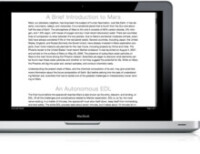
全屏
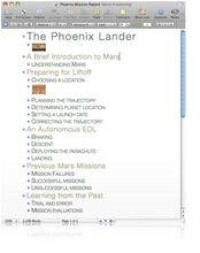
動態大綱
如今填寫邀請卡、開具發票、撰寫個性化的信函以及編製郵件列表都變得更容易。Pages ‘09 中提升的郵件合併功能適用於 Numbers 表格或 Address Book。輕點幾下就可以快速合併聯絡人列表或其他類型的數據,製作個性化的文檔。
想更快地為你的文字和設計項目找到靈感?Pages 提供了超過 180 種蘋果設計的模板,包括專業信箋、詳細的實驗報告、精美的卡片、充滿現代感的海報版面等。使用新的模板選取器更快地翻閱、預覽甚至調整每個縮略圖的尺寸。漂亮的模板就是一個良好的開始。
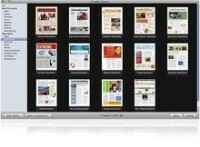
模板選取器
和任何 Mac 或 PC 用戶共享 Pages 文件。你可以在 Pages 中打開 Microsoft Word 文件並將 Pages 文件保存為 Microsoft Word 格式。使用 Pages 中強大的圖形處理工具,很簡單就能讓 Word 文件增色不少。Pages 還可以將文件輸出為 PDF 格式。新的 Email 選項讓你可以直接在 Pages 中通過 Mac OS X Mail 發送 Pages、Word 或 PDF 格式的文件,還可以將文件上傳到 iWork com Public Beta2,蘋果新的文件共享服務。審閱者可以在網上閱讀、批註並下載適合他們的格式。
Pages可讓你在iPad、iPhone和iPodtouch上製作精美的信件、報告、傳單和更多文檔。無論你使用哪部設備,iCloud都能讓你的Pages文檔自動在所有設備上保持更新。
從一開始,你的文檔就有了一個美好的開頭。有16款用於製作傳單、海報、信函、簡歷、報告、邀請函等內容的模板,可供你選擇。每個模板的字體、顏色和背景都協調一致。只要找到自己喜歡的一款,再稍加改動就行了。輕點文本佔位符,然後輸入自己的文字、放入自己的照片,還可添加一些圖形。Pages能在瞬間將你從作家變為設計師。
Pages完全通過Multi-Touch進行操作,寫作體驗因此變得自然而有趣。iPhone和iPodtouch上的SmartZoom功能可在你工作時自動放大文字,操作完畢即會還原畫面。頁面導航器可顯示每個頁面的縮略圖,因此你可迅速前往文檔中的任何位置。
Pages不僅可用來寫作,處理圖形也同樣在行。輕點一下,即可從你的照片app里選擇並插入照片和影片。為圖像添加遮罩,運用倒影效果,還可添加相框,讓頁面上的照片不同凡響。添加效果出眾的3D圖表和動態表格來闡述你的觀點。在製作星星和多邊形等圖形時,還能運用陰影為其增添立體感。拖動手指可調整對象或圖片的大小,雙指開合可使其旋轉,還可隨心所欲地在頁面上拖動對象,對齊參考線可幫你找准擺放位置。文字會自動環繞於圖片四周,即使你將其隨意移動,也不受影響。
在你工作時,Pages會保存你的文檔。因此你可以隨時隨地寫作,這樣下次打開文檔時,就能從中斷的位置繼續開始,即使你在使用其它設備也是如此。另外,無論你何時做了更改,都可以撤銷。
運用每款模板中的默認樣式,讓你的作品從一開始就賞心悅目。只要輕點一下標尺,你就可以更改字體和文本對齊方式。輕點打開“樣式”面板,讓整個文檔中的題目、標題、正文和說明保持一致。
在Pages中,高級文本格式設定可以輕鬆實現。輕點Info按鈕,即可調整行間距並將文本整理成欄。拖動手指可以調整製表符、段落邊距和頁邊距。還能添加頁眉,頁腳和頁碼。
Pages提供多種方式來幫你製作列表。選擇項目符號、數字或字元,接著就會在你輸入信息的同時自動形成列表。通過拖動項目符號或數字,即可為列表重新排序。使用Info面板中的列表工具,可以隨時更改樣式。
如果你拼錯單詞,Pages可以立刻提醒你,便於你更正。無需離開Pages,你就可以在內置字典中查詢單詞。如果你想跟蹤掌握字數、段落和頁數,只需開啟“字數統計”功能即可。你甚至可以添加腳註和章節附註。
運用查找和替換功能,可進行大小寫更正或名稱更改等快速編輯操作。只須輸入想要替換的單詞,Pages即會找到它在文檔中出現的每個位置。你可以逐個替換,也可一次性替換完畢。
通過雲服務,你可以在你使用的任何設備上創建、編輯和訪問你的Pages文檔。告別複雜的文件系統,輕鬆管理你的文檔,甚至連保存都無需你費心。無論是在你的Mac、iPad、iPhone還是iPodtouch上,你的文檔總是觸手可及,並隨時保持最新狀態。你可以在一部設備上創建文檔,然後在另一部設備上完成編輯工作。與運行MountainLion的另一台Mac共享文件。通過icloud在PC和iOS設備之間輕鬆轉移文檔。
在文件管理器中,你可以找到已創建的所有文檔,便捷的縮略圖顯示讓查找更加輕鬆。將一個文檔拖放到另一個文檔上面,就能將它們收納到文件夾中。向上滾動,即可按名稱或日期為文檔和文件夾分類。
如果有人向你發送MicrosoftWord文檔,你可在Pages中打開它。你還可將文檔導出為Word或PDF文件,以便任何人都能打開它。而且,Pages可以打開用Mac製作的Pages’09文檔。
你可以與任何人分享你的文檔,其中也包括你自己。可以通過電子郵件收發文件,藉助iTunes傳輸文件,或者使用AirPrint功能進行無線列印。